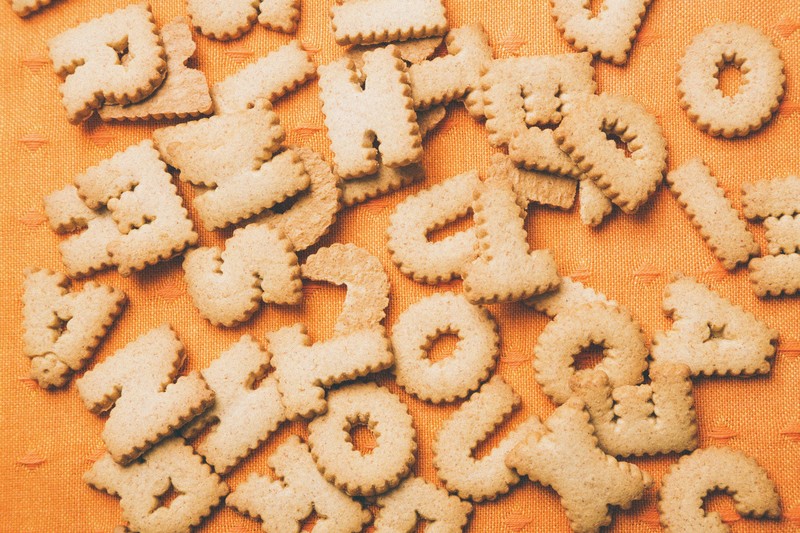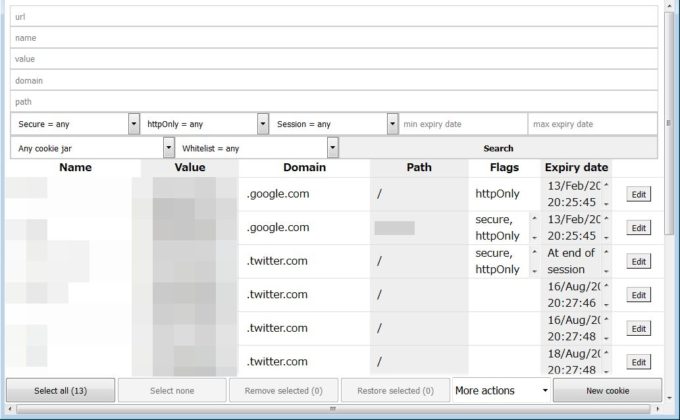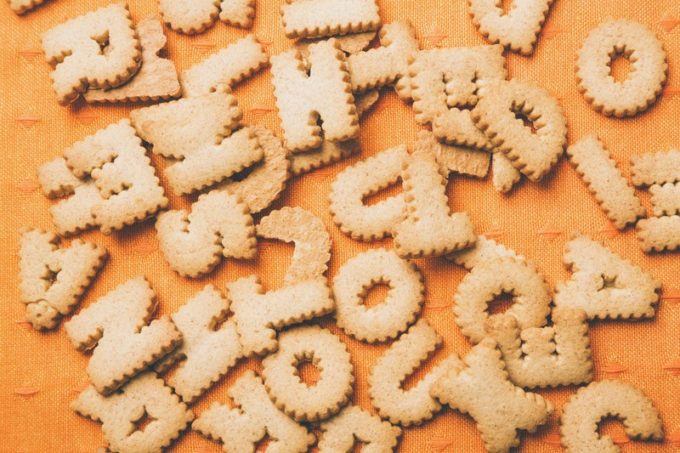
Firefoxはバージョン60からCookieの管理方法が変更され、個別のCookie(クッキー)の詳細が確認できなくなりました。
以前は「オプション」→「プライバシーとセキュリティ」→履歴の項目で「記憶させる履歴を詳細設定する」を選択し「Cookieを表示」ボタンをクリックすると、下の画像のように個別のCookieの詳細を確認したり削除することができました。
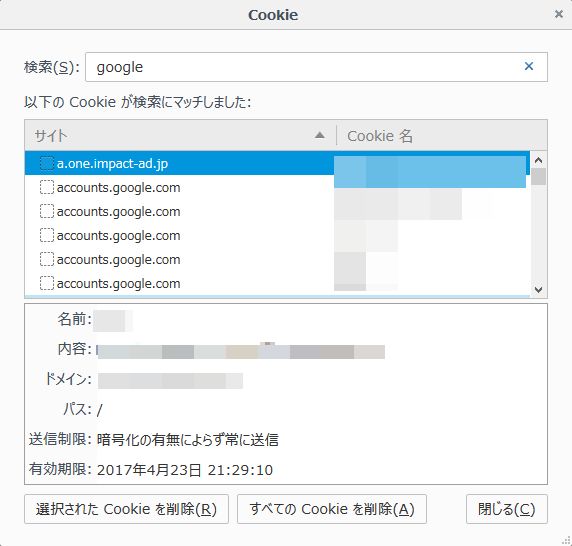
ところがバージョン60からはCookieの管理方法が次の画像のように変更されています。「オプション」→「プライバシーとセキュリティ」→「Cookieとサイトデータ」→「データを管理」をクリックで表示されます。
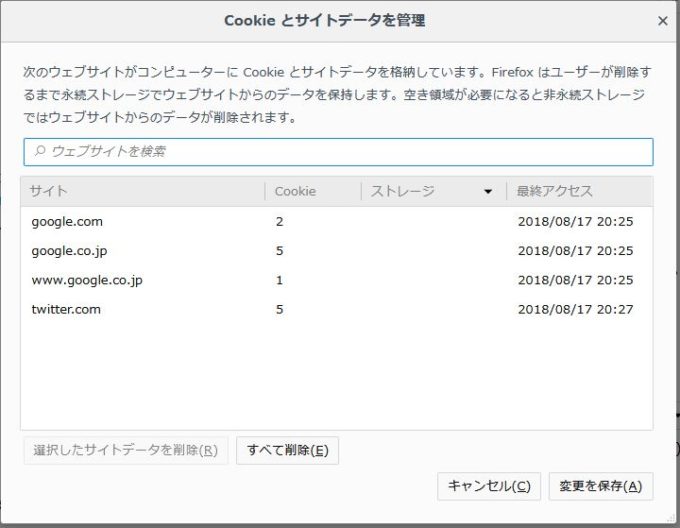
サイトごとに保存されているCookie数、サイズ(ストレージ)、最終アクセス日のみの簡素なものに変更されていて、以前のように個別のCookieの詳細は確認できなくなっています。
とはいえ、この状態でもCookieの削除には何の問題もありません。サイトを選択し「選択したサイトデータを削除」をクリックすればそのサイトのCookieがすべて削除されます。
しかし、やはりCookieの中身を確認したい、または確認してから個別に削除したいというような場合はアドオンを使用する必要があります。
Firefoxアドオン Cookies Managerの使い方
Cookies ManagerはFirefoxに保存されているCookie(クッキー)を確認、編集、削除ができるアドオンです。
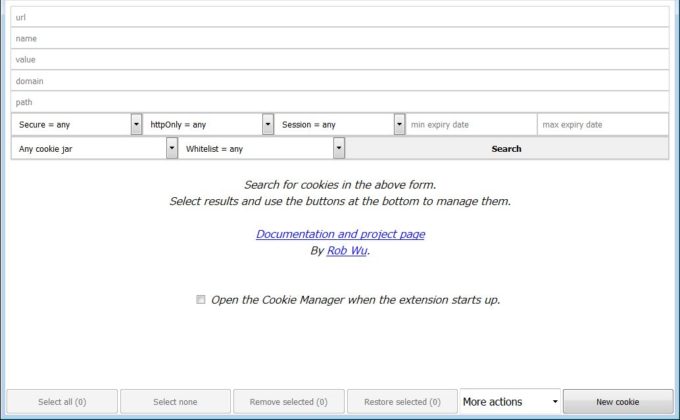
「Open the Cookie Manager when the extension starts up.」にチェックを入れるとFirefox起動時にCookies Managerの設定画面が開きます。
使い方は簡単で、インストールして設定画面を開いて「Search」ボタンをクリックすると保存されているCookieの詳細がすべて表示されます。
上の空欄は表示するCookieの絞り込みに使用します。例えばグーグルのサイトのCookieを表示したい場合は「domain」欄に「google.com」と入力して「Search」ボタンをクリックします。
Cookieを選択して「Remove selected」ボタンで削除、右の方の「Edit」ボタンで編集することが出来ます。
さらに右上のアイコンから「Open Cookie Manager for the current page」をクリックすると、現在閲覧中のサイトのCookieを確認することも可能です。
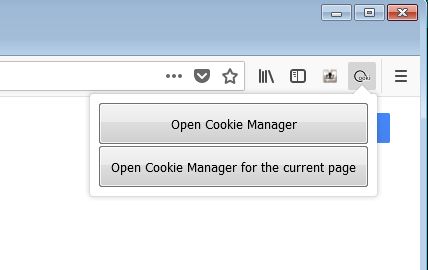
まとめ
一般的にCookie(クッキー)を編集する必要があるのは、Webサイトやアプリの開発者等の一部の人達だと思います。
その為、通常の使用であればCookieの詳細を気にする必要はないのかもしれません。今回、いつの間にかCookieの詳細が確認できなくなっていたので気になって調べてみました。
Cookieの中にはログイン情報等の個人情報が含まれているものもあります。流出すると、なりすましの被害に遭う可能性もあるので取り扱いには十分な注意が必要です。